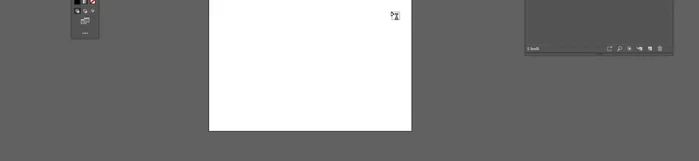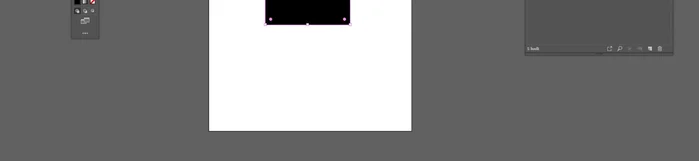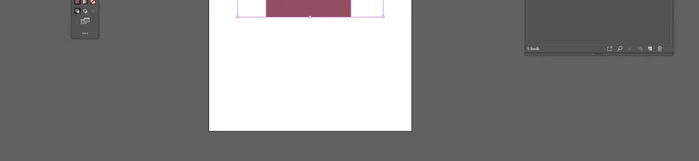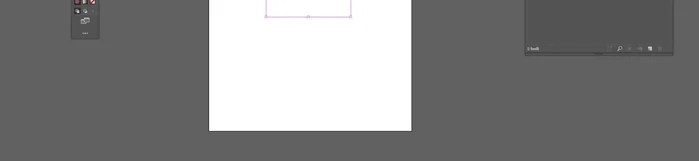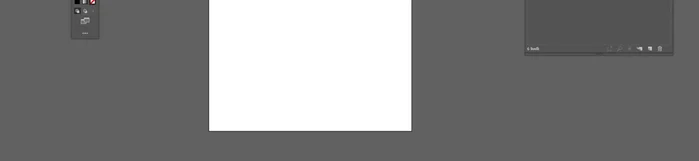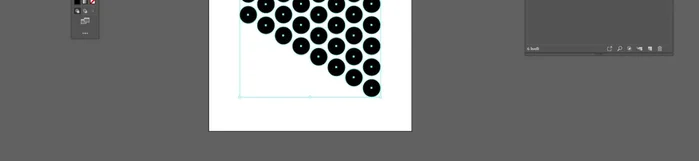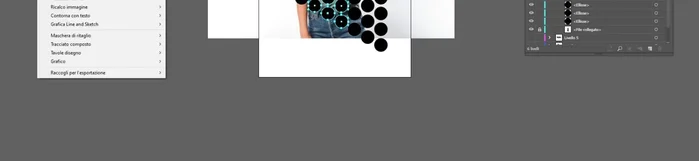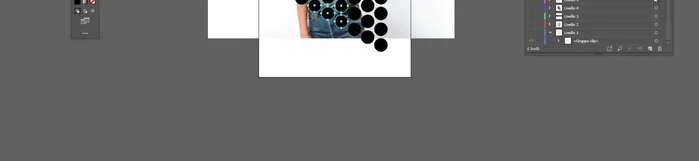Mastering clipping masks in Adobe Illustrator unlocks powerful image manipulation. This article explores two efficient techniques for creating stunning visuals using clipping masks. Learn how to seamlessly combine shapes and images, achieving precise control over opacity and blending modes. Discover the versatility of this essential tool and elevate your Illustrator workflow with these practical methods. Let's dive in!
Methods: Maschera di Ritaglio con Testo e Forma
Istruzioni Passo dopo Passo
-
Creazione del testo e della forma
- Seleziona lo strumento testo e aggiungi il testo sulla tavola da disegno.
- Utilizza lo strumento rettangolo per creare una forma sopra il testo.


Creazione del testo e della forma -
Applicazione della Maschera di Ritaglio
- Seleziona sia il testo che la forma.
- Fai clic destro sulla selezione e scegli "Maschera di ritaglio".


Applicazione della Maschera di Ritaglio
Tips
- Puoi spostare il testo all'interno della maschera per decidere quale parte è visibile.
- Modifica la forma (rettangolo) per regolare l'area visibile del testo.
Methods: Maschera di Ritaglio con Immagine e Forme Composte
Istruzioni Passo dopo Passo
-
Creazione della griglia di forme
- Crea una griglia di forme (cerchi, ellissi, ecc.) su un nuovo livello.

Creazione della griglia di forme -
Inserimento dell'immagine
- Inserisci un'immagine nel documento.

Inserimento dell'immagine -
Unione delle forme in un tracciato composto
- Seleziona tutte le forme della griglia e poi utilizza "Oggetto > Tracciato > Tracciato composto" per unirle.

Unione delle forme in un tracciato composto -
Creazione della maschera di ritaglio
- Seleziona il tracciato composto e l'immagine.
- Fai clic destro e scegli "Crea maschera di ritaglio".


Creazione della maschera di ritaglio
Tips
- Spostando l'immagine sotto le forme, puoi controllare quali parti sono visibili attraverso la maschera.
Errori Comuni da Evitare
1. Maschera non correttamente selezionata
Motivo: L'oggetto da mascherare e la maschera stessa non sono selezionati nell'ordine corretto o uno dei due non è selezionato del tutto.
Soluzione: Assicurarsi di selezionare prima l'oggetto da mascherare, poi la maschera, quindi applicare la maschera di ritaglio (comando Maiusc+7).
2. Problemi di allineamento
Motivo: La maschera non è posizionata correttamente rispetto all'oggetto da mascherare, causando ritagli imprecisi o parti mancanti.
Soluzione: Prima di applicare la maschera, assicurarsi che l'oggetto da mascherare e la maschera siano perfettamente allineati utilizzando gli strumenti di allineamento di Illustrator.
FAQs
Quali sono i vantaggi nell'utilizzare le Maschere di Ritaglio in Illustrator?
Le Maschere di Ritaglio permettono di nascondere parti di un'immagine o di un oggetto, rivelando solo le aree desiderate. Questo è utile per creare effetti complessi, ritagliare immagini in forme specifiche o integrare elementi grafici in modo pulito e professionale.
Posso modificare l'immagine o l'oggetto sotto la Maschera di Ritaglio dopo averla creata?
Sì, le modifiche apportate all'oggetto sottostante si rifletteranno automaticamente nella Maschera di Ritaglio. Puoi modificare forma, colore e altro; la maschera si aggiornerà di conseguenza.
Come posso rimuovere una Maschera di Ritaglio?
Seleziona la forma con la Maschera di Ritaglio. Nel pannello 'Livelli', individua la miniatura della maschera (il piccolo rettangolo con un cerchio in mezzo). Fai clic sul pulsante 'Elimina maschera di ritaglio' (o una funzione simile, a seconda della versione di Illustrator).